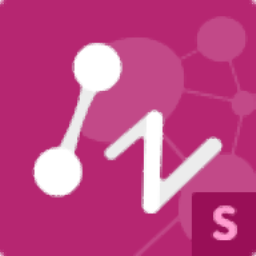
中望龙腾塑胶模具2018 32位/64位简体中文版
附安装教程- 软件大小:15 MB
- 更新日期:2019-05-17 11:38
- 软件语言:简体中文
- 软件类别:3D/CAD软件
- 软件授权:免费版
- 软件官网:待审核
- 适用平台:WinXP, Win7, Win8, Win10, WinAll
- 软件厂商:

软件介绍 人气软件 下载地址
中望龙腾塑胶模具2018是基于中望cad软件基础上开发的一款塑胶模具设计软件,新版本提供丰富功能模块以及控制按钮,支持创建三维实体的二维轮廓线以及创建的轮廓线将在布局视口中显示,用户可选择在单独的图层中显示隐藏的轮廓线,或将实体所有轮廓线均视为可见轮廓线来创建并在同一图层中显示,完成实体二维轮廓线的创建后,可继续选择是否将轮廓线投影到二维平面中;拥有快速计算器,由工具栏、历史记录窗口、输入框、数字键区、科学键区、变量、单位转换和文本计算多个功能区组成。方便又快捷,需要的用户可以下载体验

新版功能
1、自动绘制
快速方便的模坯及标准件自动绘制功能,只需选择零件的型号、规格即可自动绘出零件图。模具标准零件可实现全自动绘制,无需手工绘图。

2、智能标注
自动标注尺寸功能,工程师只需要选择相应的图元,系统即可准确又快速地自动标注出坐标、直径、半径及倒角等各种尺寸,相比传统标注方式,可提高至少2倍以上的工作效率,减少人为失误。
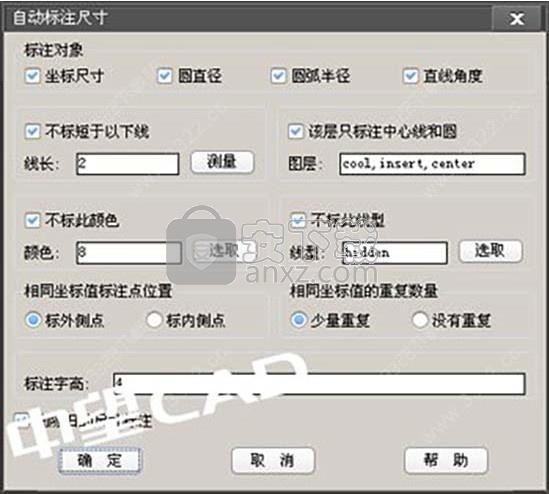
3、全面图库功能
集成和导入标准件库功能,协助工程师建立自己的资料库,方便日常设计参考;自定义零件库,将常用零件及图框收集到零件库中,随取随用,大大提高设计效率。
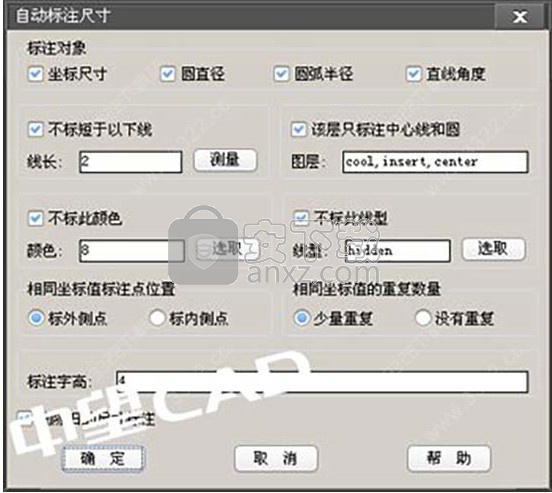
4、多种常用小工具
设置了多种常用小工具,如局部放大图、按类型选择物体、高级镜像、改圆直径、图形摆正、尺寸加公差等,这些小工具更贴合工程师的使用习惯,操作简单实用。
软件特色
工具栏
为用户提供计算器常用功能按钮,例如:清除输入框中的内容、清除历史记录、将值粘贴到命令行、获取坐标、计算两点之间的距离等操作。
清除输入框中的内容
清除历史记录区域中的内容
将快速计算器输入框中的内容粘贴到命令行
在输入框中显示拾取点的三维坐标值
计算并在输入框中显示两点之间的距离值
计算并在输入框中显示由两点定义的直线与 X 轴(正方向)之间的角度值
在输入框中显示由四个点定义的两条直线的交点的三维坐标值
历史记录窗口和输入框
输入表达式,单击“等号(=)”按钮或按回车键,将在输入框中显示计算结果。历史记录窗口也将同步显示表达式及其计算结果。
数字键区和科学键区
为用户提供了标准计算器键盘和科学键区,可用于基础算术运算、几何运算、科学和工程相关运算。
变量
为用户提供了变量区域用于定义新变量(常量或函数)或编辑已定义的变量。在相关操作中可指定变量特性,包括:名称、编组对象、值(或表达式)和变量说明。
单位转换
为用户提供了单位转换区域,可支持对长度、面积、体积和角度四种单位类型进行单位转换。
文本计算
支持对数字文本进行计算,并将计算结果在拾取点位置或所选文本中显示出来。支持单运算、行运算、列运算、自运算、同运算和连加六种文本计算操作。
视图设置
设置图形规格,插入标题栏,创建并调整布局视口。
在“模型空间”和“图纸(布局)空间”中,视图设置功能将所不同。
在“模型空间”中使用视图设置
在模型空间中,视图设置用于设置单位类型、图形比例因子和图纸尺寸,并根据设置在栅格界限上绘制矩形边界。
在“图纸空间”中使用视图设置
在图纸空间中,视图设置用于管理常用标题栏和布局视口。用户可进行以下操作:
创建、对齐、缩放、删除布局视口
添加或删除标题栏
配置视图设置选项
创建标准工程图布局视口
在三维空间中绘制三维曲面对象。
可在“特性”选项板中为三维面的每一个角点设定不同的 Z 轴坐标值。但若 Z 轴坐标值不同,该三维面则不能进行拉伸处理。
3DFACE 与 SOLID 命令功能不同,SOLID 命令创建的是与当前用户坐标系(UCS)平行的曲面,每个角点的 Z 轴坐标值相同。另外,3DFACE 命令创建的是未填充的三维曲面,而 SOLID 创建的是填充的曲面。
隐藏
控制是否显示三维面的各条边。在指定三维面的边的第一点之前输入 i 可以使这条的边隐藏。若使所有边都隐藏,可创建在线框图中所有边都不显示的三维面。
第一点
指定三维面的起点。在指定第一点后,可按任意方向指定其他的点,来创建三维面。
第二点
指定三维曲面的第二点。
第三点
指定三维曲面的第三点。
第四点
指定三维曲面的第四点。指定第四点后,用户可根据命令行提示继续指定下一点,直到按回车(Enter)键结束指定三维曲面的点。
支持创建多边形网格对象。
指定初始网面轴线(M 方向)和次要网面轴线(N 方向)上的顶点位置来创建多边形网格对象。
次要网面轴线上的顶点数
指定次要网面轴线上的顶点数。取值范围为 2-256。
初始网面轴线上的顶点数
指定初始网面轴线上的顶点数。取值范围为 2-256。
顶点
网格由次要网面轴线和初始网面轴线上的顶点位置来定义,顶点开始为 (1, 1)。定义完一列上的每个顶点坐标后,再定义下一列的顶点,以此类推。
安装步骤
1、下载得到相应的程序安装数据包
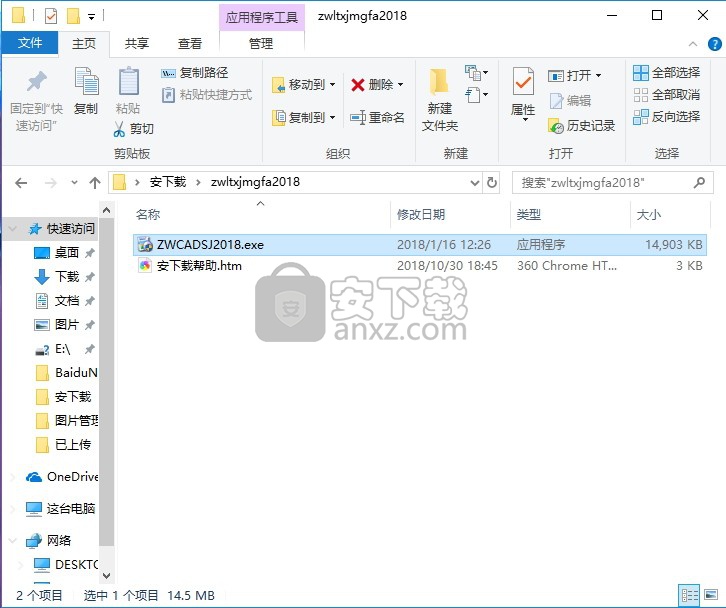
2、双击该程序安装包,即可弹出程序安装界面,点击下一步按钮
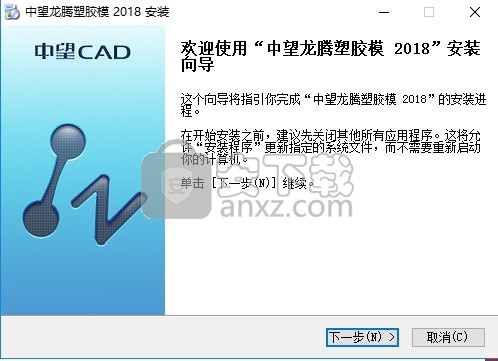
3、弹出程序安装许可界面,点击我接受按钮接受程序许可安装
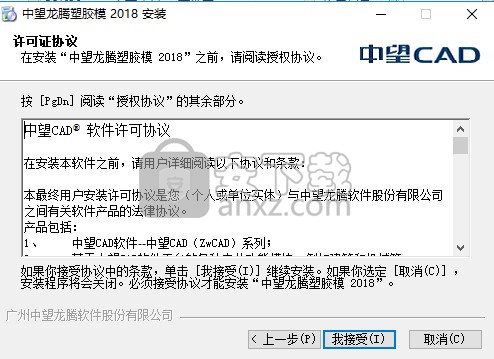
4、弹出程序安装路径选择界面,点击即可更改
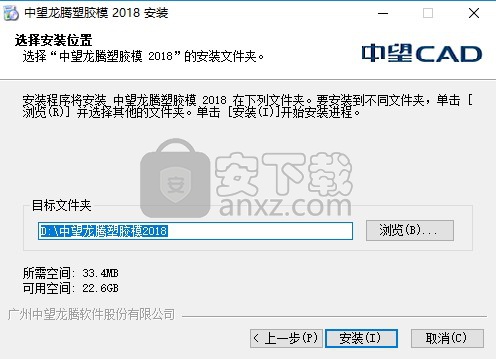
5、等待安装进度条加载完成,弹出一个程序完成界面
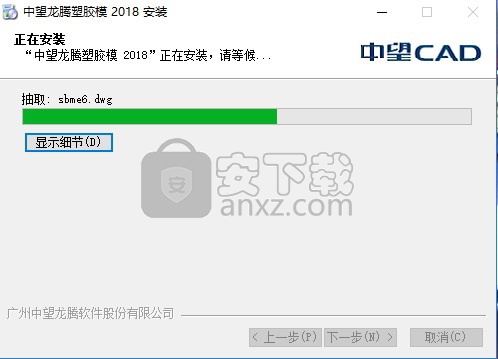
6、弹出此界面,代表程序已经安装完成,点击完成按钮即可
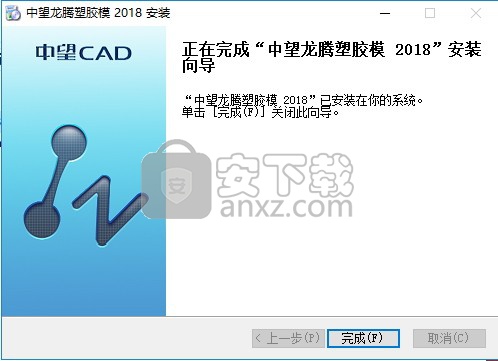
7、双击程序快捷键,弹出程序试用期限界面,可以点击试用30天,也可以点击激活按钮

8、弹出程序激活界面,点击激活授权按钮进行激活
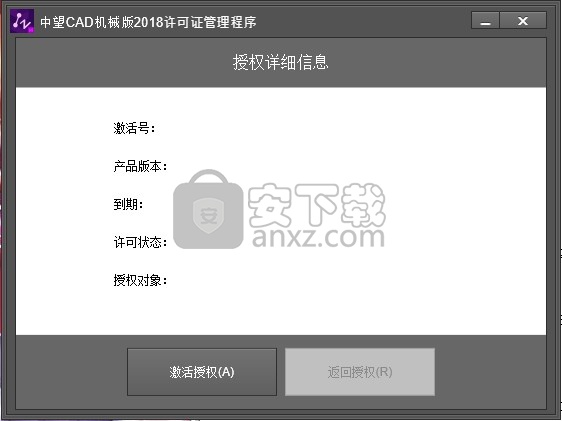
9、弹出选择界面,点击激活号进行激活
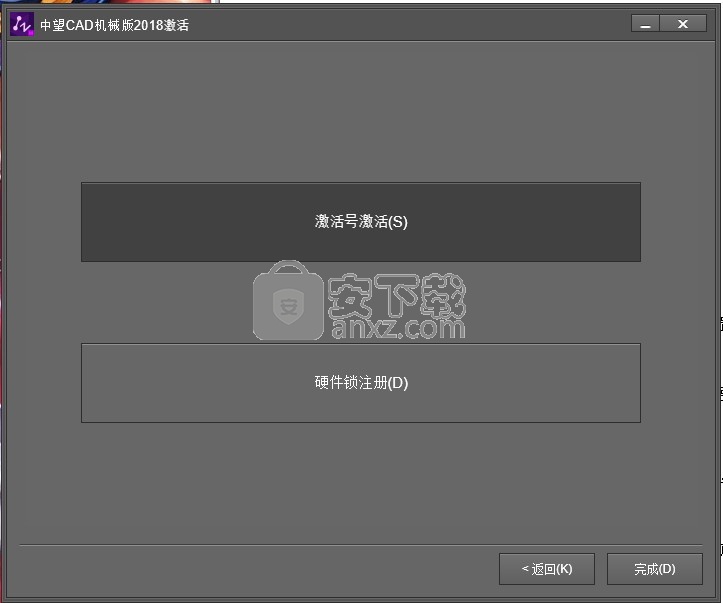
10,选择使用手动激活选项,点击即可弹出新界面
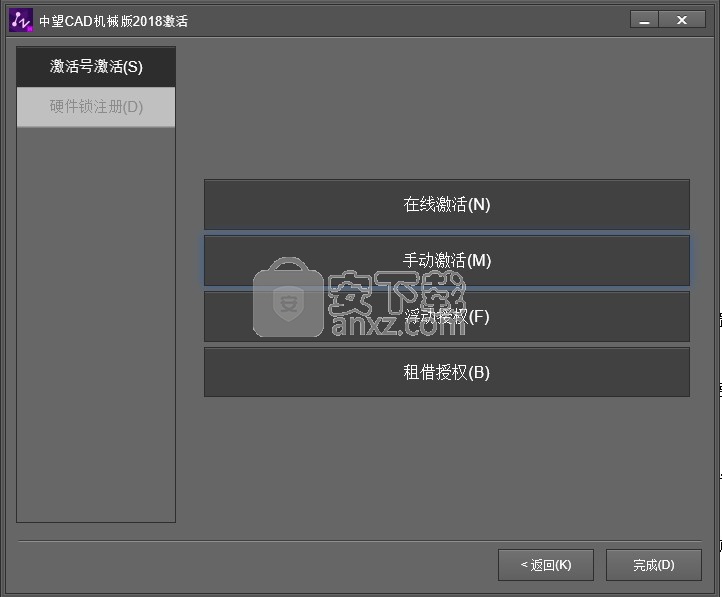
11、输入正确的激活号即可将程序激活,可以解除试用限制
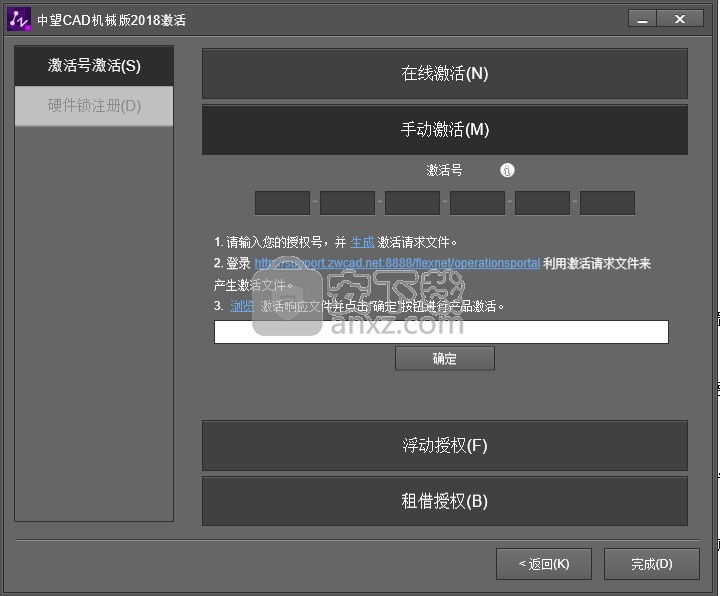
使用说明
文件选项卡
通过文件选项卡设置相关进程,例如启用进程管理和自动备份进程等。还可以指定各种默认文件,例如对象模板文件名、中望3D文件目录以及用于显示中望3D帮助的默认网页浏览器等。

文件
对象模板文件
当创建一个新中望3D对象(例如:零件、工程图等)时,此中望3D文件将成为新文件/对象对话框中对象模板的默认文件。模板文件的名称与“Templates_MM.Z3”类似且保存在安装目录下的“resource”目录里面。请勿将模板文件名指定为路径名。
中望3D系统首先在用户目录查找指定的模板文件名,然后是中望3D安装目录,最后是中望3D查找路径表。
但是如果您已将一个自定义“Templates_MM.Z3”文件保存在中望3D查找路径表中所列的一个目录之下,而且一个安装目录里也已存在一个默认的“Templates_MM.Z3”文件,那么中望3D系统将始终无法找到它。解决方法是将自定义“Templates_MM.Z3”文件转移到用户目录下面,或者在原位置里给该模板文件重命名。
缺省零件/工程图/CAM模板
对象模板文件(见上文)可包含适用于零件、图形集和CAM的不同对象模板。当需创建的对象类型已经选定时,您所指定的对象模板将默认从新文件/对象表中选取。
属性包文件
该选项用于为属性绑定设定默认文件。参阅属性束和对话框共性以获取更多信息。
缺省进程名
当启用进程管理(见上文)已勾选时,可为新进程输入默认名。
临时文件夹
为已保存的中望3D临时文件建立目录。选择

文件夹图标,在目录浏览器里选取一个目录。
网络浏览器
输入系统命令(最多80个字符)以载入自定义网络浏览器。当帮助菜单中的浏览器 被选中时,该字符串将以系统命令的形式来执行。选择

文件夹图标,在文件浏览器中选取一个系统命令文件。
中望3D文件文件夹
在保存文件和保存所有文件命令期间,输入新文件载入的目录和路径。选择
文件夹图标,在目录浏览器中选取一个目录。
中望3D备份文件夹
输入备份文件夹的路径。默认将备份文件夹放在保存中望3D文件的默认目录下,并命名为“_bak”。
标准零件文件夹
输入标准零件的默认目录(例如:零件表)。 零件表里的子零件,与零件表应保存在同一目录里。零件表的默认扩展名为.z3l(中望3D库),但也可以采用“.txt”、“.csv”和“.z3t”作为扩展名。请同时参考中望3D零件库。
模架文件夹
输入默认模架目录。模架零件表默认保存在您的中望3D安装文件夹里的“/moldbase_libraries ”目录之下。同时参考上面的标准零件目录以获取更多信息。也请参考插入模架、中望3D零件表和中望3D零件库以获取更详细的信息。
符号库
剪贴板库
输入包含符号和用来保存剪贴板的中望3D对象文件名称。
纸张大小定义
定义打印页面的大小。有2个不同的文件保存在文件夹/supp内名为
“DEF_SHEET_IN”和“DEF_SHEET_MM”的文件里面。在首次启用中望3D时,系统会发出是否使用英寸或毫米的提问。选择后,定义文件将作相应的设置。不过有些用户会希望以英寸单位来打印页面,尽管他们当前正使用毫米单位。通过更改定义文件名,可以实现此要求。
进程日志
如希望保存消息并显示于消息窗口里,需输入一个文本文件的路径。在一个进程日志被指定之后,添加进消息窗口里的消息将被保存在该文件里(文件尚未指定时,消息窗口里的消息将不保存)。如该文件不存在,中望3D将创建该文件。如该文件已存在,中望3D将用添加进消息窗口里的第一条消息覆盖该指定文件。该项同样适用于新中望3D进程的每次启动。当该输入框为空白时,将不保存任何消息。
你可以在该对话框上修改默认的中望3D系统配置。有些配置的修改需重启中望3D系统,重启时数据会暂存在某个地方,重启后返回到之前的活动进程。

CAM设置
启用3轴NURB加工
勾选这个选择框以激活3轴NURBS粗铣削和精铣削。
3轴NURBS加工使用曲面最大Z值
勾选这个选择框,“Z轴”方向的安全高度是通过“安全距离”(在每个加工中的进退刀和链接参数选项卡里指定)和表面最高点相对于坐标系的“Z”轴的零点位置计算的。例如,将工序的“进退刀和链接参数”选项卡中的“安全距离”设置为0.5,以及将CAM方案管理器的“坐标系”中的“安全高度”设置为1,请参见下图,下图中左图是不勾选“3轴NURBS加工使用曲面最大Z值”选项时的结果,而右图则是勾选该选项的结果。

当这个设置没有被选中,就不会使用最高表面点,只用清除Z的位置。
注:这个设置只适用于3轴NURBS粗铣削和3轴NURBS精铣削,对于其他CAM操作没有影响。
转速写出为整数
勾选这个选项,主轴速度的整数部分写入CL文件以便后续处理。否则,以小数形式写入CL文件。
使用车削坐标空间
勾选这个选项,CAM加工方案中的坐标为XZ坐标。
CAM更新模式
这个设置设定CAM管理器如何监控零件和几何造型的变化以及如何更新刀轨操作。
0 - 关闭
没有监控,也没有更新。
1 - 用户
作为用户,必须检查几何造型的变化,必要时还需手动更新刀轨操作。
2 - 自动
中望3D监控几何造型的变化并通知你零件和几何造型的这些变化。
3 - 自动执行
类似2 - 自动,不同的是对于刀轨操作所需的更新不必用户介入,系统会自动更新。
输出文件名冲突
在CAM加工中,当输出文件名冲突时,从下面4个选项中选择一个解决方案。
None
直接重新旧文件,不弹出任何提示。
Plan OK
如果是激活的加工方案重写自己生成的文件,则不会弹出提示。否则,将提示用户文件冲突并询问是否继续重写该文件。
一直询问
文件冲突时总是询问用户是否重写。
一直拒绝
不允许重写已存在的文件。
自动添加所有特征
勾选这个选项,系统会自动为新创建的操作添加零件和余量特征。如果没有勾选这个选项,你需要手动为新操作添加这些特征。
自动添加新特征
当勾选这个选项,系统会自动为现有的刀轨操作添加新创建的CAM特征。如果没有勾选这个选项,你需要手动为每个操作添加新特征。
移至/移自加工系统安全高度
当勾选这个选项,总是在“设置安全高度”中开始和结束每一个操作。如果没有勾选这个选项,每个操作会在“坐标系”或本地的“安全高度”位置开始和结束,参见下图,下图中左图是勾选本选项的结果,右图是不勾选本选项的结果。

注释( 移至\移自加工系统安全高度):
只有当操作中使用了“坐标”这个设置才具有相对性。如果没有使用“坐标” 操作,就从设定的安全高度位置开始和结束。
从这个平面出发的第一个运动和到达这个平面的最后一个运动,分别被加到计算出来的刀轨的开始和结束中。
矢量运动沿着“立体坐标系的Z轴”,如果“本地”坐标系和“立体坐标系”平行,那么“Z”的运动在刀具轨迹上是一直沿着“Z”的而且不是很明显。
然而,如果“本地”坐标系或“坐标”与“立体坐标系”不平行,那么矢量运动会沿着“立体坐标系”Z 轴方向,直到到达“本地” 安全高度位置,下图中左图是勾选“移至\移自加工系统安全高度”但不勾选“三轴NURBS加工使用曲面最大Z值”的结果,右图是同时勾选“移至\移自加工系统安全高度”和“三轴NURBS加工使用曲面最大Z值”的结果。
CAM设备库
CAM速度和进给速度
CAM刀具库
CAM工序库
CAM夹持库
CAM刀具装配库
这些字段包含了默认中望3D对象文件的名字,这个对象文件是一个包括设备库、速度和进给速度表格、刀具、工序定义、夹持及刀具装配库在内的CAM方案。这个文件可以位于用户目录下,或位于中望3D搜索路径表格中定义的任意一个目录中。中望3D提供了一些默认库。更多信息可参考应用中望3D CAM。
CAM输出文件夹
通过这个字段,可修改CAM输出文件存放的目录。
设置刀轨的颜色。点击颜色按钮,从颜色浏览器中选择一种颜色。新建的工序默认使用设置的颜色,也可以使用工序对话框的显示参数选项卡设置各工序的刀轨颜色。
用于更改中望3D的默认系统设置和保存用户界面信息,快速定制和界面定制管理器的所有定制结果,都会在程序退出时自己保存到配置文件中。中望3D默认不带有任何的UI配置文件,程序首次启动并关闭后才会生成中望3D当前界面对应的UI配置文件。
用户设置
用户设置选项卡用于指定用户的特殊信息,例如用户组、用户名和用户ID等。
用户名
输入一个激活用户的姓名。文件属性对话框可将其用于识别一个锁定文件的来源。
用户组
输入一个激活用户组的名称。该功能只有中望3D PDM才使用。当使用该选项时,每个文件将被指定给当前用户名以及用户组。参阅PDM选项卡以获取更多有关中望3D PDM的相关信息。
用户ID印记
将文本字符串(最多80个字符)嵌入到所有新中望3D文件的标题位置。例如一个公司名。
UI设置
同一台电脑不同用户,可以分别管理自己的配置文件,而同一个用户可以同时对多个配置文件进行管理。支持多配置,用户可以任意切换当前配置。
置为当前
把选中的配置文件置为当前,可立即显示当前的配置效果。
新建
创建新的配置文件。
重命名
修改用户指定的配置文件的名称。
删除
删除用户指定的配置文件,当前使用的配置文件不能删除。
输入
输入外部的配置文件并添加到配置文件列表当中。
输出
输出用户指定的配置文件到用户指定的目录中。
重置
将界面配置文件重置为默认配置,即程序初次运行时的界面状态。
编辑
选中需修改的配置文件,点击编辑,跳转至界面定制管理器。可对选中配置文件的菜单、工具栏、Ribbon栏等进行增删改操作。
中望3D PDM
这些设置用于选定文件保存的位置。在实行管理之前,数据库目录必须存在。如果工作目录不存在,系统将自动生成工作目录。
数据库文件夹
点击文件夹图标选择数据库目录的路径。当已指定一个有效的数据库目录时,文件 > 管理数据库菜单里的命令会立即激活。
工作文件夹
点击文件夹图标选择工作目录的路径。该目录可以是你的用户目录或者其他任意目录。
自动刷新文件列表
勾选此框刷新中望3D PDM列表。勾选之后,将自动更新有变化的文件、版本和状态表。当列表需要更新大批文件时,耗时可能会很长。这种情况下你可关闭此选项。然后视情况只更新必要的列表(例如选中运行搜索按钮)。
更改中望3D的默认系统设置。有些配置的修改需重启中望3D系统,重启时数据会暂存在某个地方,重启后返回到之前的激活进程。
以下选项属于本对话框内所有选项卡的共用功能。
确定
保存所有更改的内容以及关闭对话框。
应用
保存所有更改的内容,但不关闭对话框。
重置
所有参数值恢复至前一次设置。
取消
关闭对话框,但不保存任何更改。
缺省
所有参数值恢复至默认设置。
人气软件
-

理正勘察CAD 8.5pb2 153.65 MB
/简体中文 -

浩辰CAD 2020(GstarCAD2020) 32/64位 227.88 MB
/简体中文 -

CAXA CAD 2020 885.0 MB
/简体中文 -

天正建筑完整图库 103 MB
/简体中文 -

Bentley Acute3D Viewer 32.0 MB
/英文 -

草图大师2020中文 215.88 MB
/简体中文 -

vray for 3dmax 2018(vray渲染器 3.6) 318.19 MB
/简体中文 -

cnckad 32位/64位 2181 MB
/简体中文 -

Mastercam X9中文 1485 MB
/简体中文 -

BodyPaint 3D R18中文 6861 MB
/简体中文


 lumion11.0中文(建筑渲染软件) 11.0
lumion11.0中文(建筑渲染软件) 11.0  广联达CAD快速看图 6.0.0.93
广联达CAD快速看图 6.0.0.93  Blockbench(3D模型设计) v4.7.4
Blockbench(3D模型设计) v4.7.4  DATAKIT crossmanager 2018.2中文 32位/64位 附破解教程
DATAKIT crossmanager 2018.2中文 32位/64位 附破解教程  DesignCAD 3D Max(3D建模和2D制图软件) v24.0 免费版
DesignCAD 3D Max(3D建模和2D制图软件) v24.0 免费版  simlab composer 7 v7.1.0 附安装程序
simlab composer 7 v7.1.0 附安装程序  houdini13 v13.0.198.21 64 位最新版
houdini13 v13.0.198.21 64 位最新版 















